Von United States?
Erhalten Sie Produkte, Events und Leistungen speziell für Ihre Region
Deco W3600 , Deco X20 , Deco X50-DSL , Deco BE65-5G , Deco M1300 , Deco X60F , Deco X68 , Deco HC4 , Deco WM9000 , Deco X25 , Deco Voice X50 , Deco E4R , Deco X58-4G , Deco E4S , Deco X5700 , Deco X4300 Pro , Deco W6000 , Deco BE25-Outdoor , Deco XE5300 , Deco M5 , Deco M4 , Deco X3600 , Deco HX20 , Deco XE75 , Deco M3 , Deco X75 , DecoX5700 , Deco X50-4G , Deco X1500-4G , Deco X50-PoE , Deco X50-Outdoor , Deco Voice X20 , Deco X73-DSL , Deco W7200 , Deco X50-5G , Deco X5400 Pro , Deco P9 , Deco X80 , Deco P7 , Deco HB6300-PoE , Deco X20-DSL , Deco 5G , Deco M5 Plus , Deco X20-4G , Deco PX50 , Deco S7 , Deco X76 Plus , Deco S4 , Deco XE70 Pro , Deco X90 , Deco X3000-5G , Deco W2400 , Deco X95 , Deco X50 , Deco X96 , Deco X55 , Deco E4 , Deco E3 , Deco XM73 , Deco HB6300-Outdoor , Deco XE75 Pro , Deco XE200 , Deco X20-Outdoor , Deco X80-5G , Deco X55 Plus , Deco M9 Plus , Deco AC1200 , Deco M3W , Deco X60
Recent updates may have expanded access to feature(s) discussed in this FAQ. Visit your product's support page, select the correct hardware version for your device, and check either the Datasheet or the firmware section for the latest improvements added to your product. Please note that product availability varies by region, and certain models may not be available in your region.
Wenn Sie bereits ein M5-Netzwerk eingerichtet haben, können Sie dem vorhandenen Mesh-Netzwerk immer noch neue M9 Plus hinzufügen, um Ihre Funkabdeckung zu erweitern. In diesem Fall empfiehlt es sich, M9 Plus als Hauptdeco einzurichten, um die Systemleistung sicherzustellen.
Bitte folgen Sie den folgenden Schritten:
1. Aktualisieren Sie Ihre Deko-App
Gehen Sie zum App Store oder Google Play Store, überprüfen und aktualisieren Sie Ihre Deco App auf die neueste Version.
2. Fügen Sie M9 Plus in das M5-Netzwerk ein.
Tippen Sie hier, um die M9 Plus-Einheit hinzuzufügen.
"Hier" Link zu FAQ1590.
Wenn Sie bei "Wir konnten Deco nicht finden" stecken bleiben, tippen Sie bitte auf "Wiederholen". Und eine neue Option namens "Bluetooth verwenden" erscheint. Tippen Sie auf die neue Option und führen Sie die Schritte durch, um das Setup abzuschließen.
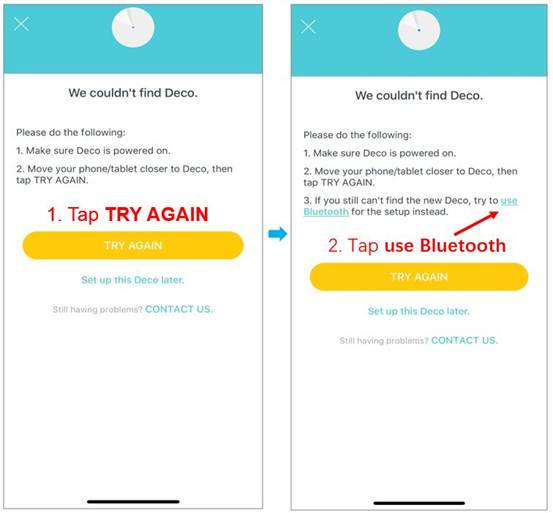
3. Aktualisieren Sie Deco M9 Plus
Tippen Sie in der unteren rechten Ecke auf das Symbol Einstellungen und dann auf Deko aktualisieren.
Die App sucht automatisch nach den Firmware-Updates. Wenn eine neue Firmware für Decos verfügbar ist, laden Sie sie über die Deco-App herunter und aktualisieren Sie sie.
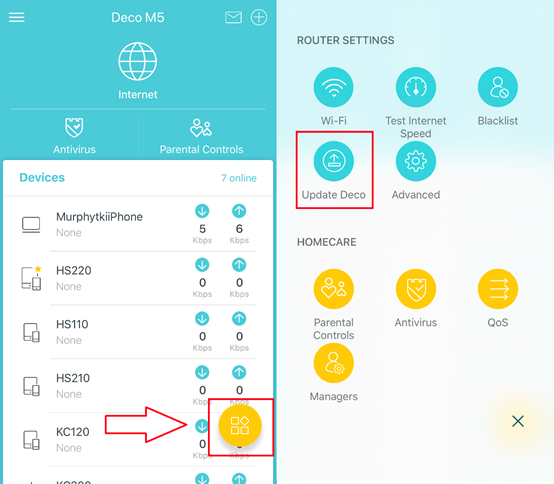
Wenn die Updates abgeschlossen sind, erinnert die App daran, dass Ihre Firmware-Version auf dem neuesten Stand ist.
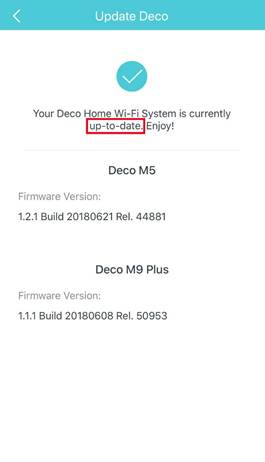
4. Stellen Sie M9 Plus als Hauptdeko ein.
Stellen Sie sicher, dass Ihr Telefon mit dem Deco Wi-Fi verbunden ist, und öffnen Sie dann die Deco App.
Tippen Sie auf der Hauptseite auf Internet. Tippen Sie dann auf das Symbol "..." in der oberen rechten Ecke und wählen Sie Set Main Deco.
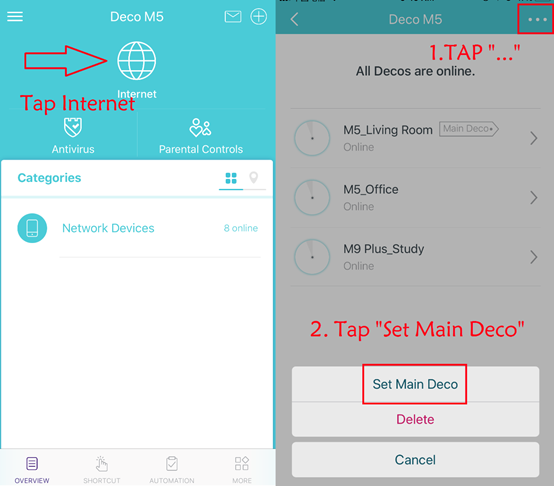
Wählen Sie die M9 Plus-Einheit und klicken Sie dann auf WEITER. Schließen Sie danach das M9 Plus-Gerät an Ihr Modem oder Ihre Ethernet-Steckdose anstelle des vorherigen M5-Hauptgeräts an.
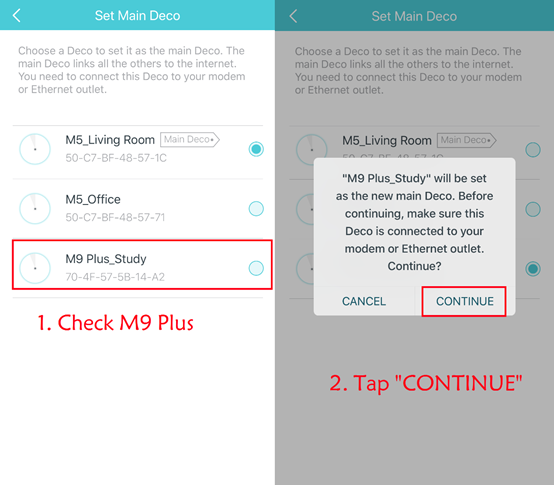
Finden Sie diese FAQ hilfreich?
Mit Ihrer Rückmeldung tragen Sie dazu bei, dass wir unsere Webpräsenz verbessern.
Was ist Ihr Bedenken bei diesem Artikel?
Vielen Dank.
Vielen Dank für Ihr Feedback.
Von United States?
Erhalten Sie Produkte, Events und Leistungen speziell für Ihre Region
Diese Webseite verwendet Cookies, um die Websitenavigation zu verbessern, Online-Aktivitäten zu analysieren und die bestmögliche Nutzererfahrung auf unseren Webseiten zu haben. Sie können der Verwendung von Cookies jederzeit Widersprechen. Nähere Informationen finden Sie in unseren Datenschutzhinweisen.
Diese Webseite verwendet Cookies, um die Websitenavigation zu verbessern, Online-Aktivitäten zu analysieren und die bestmögliche Nutzererfahrung auf unseren Webseiten zu haben. Sie können der Verwendung von Cookies jederzeit Widersprechen. Nähere Informationen finden Sie in unseren Datenschutzhinweisen.
Notwendige Cookies
Diese Cookies sind zur Funktion der Website erforderlich und können in Ihren Systemen nicht deaktiviert werden.
TP-Link
accepted_local_switcher, tp_privacy_base, tp_privacy_marketing, tp_smb-select-product_scence, tp_smb-select-product_scenceSimple, tp_smb-select-product_userChoice, tp_smb-select-product_userChoiceSimple, tp_smb-select-product_userInfo, tp_smb-select-product_userInfoSimple, tp_top-banner, tp_popup-bottom, tp_popup-center, tp_popup-right-middle, tp_popup-right-bottom, tp_productCategoryType
Live-Chat
__livechat, __lc2_cid, __lc2_cst, __lc_cid, __lc_cst, CASID
Youtube
id, VISITOR_INFO1_LIVE, LOGIN_INFO, SIDCC, SAPISID, APISID, SSID, SID, YSC, __Secure-1PSID, __Secure-1PAPISID, __Secure-1PSIDCC, __Secure-3PSID, __Secure-3PAPISID, __Secure-3PSIDCC, 1P_JAR, AEC, NID, OTZ
Analyse- und Marketing-Cookies
Analyse-Cookies ermöglichen es uns, Ihre Aktivitäten auf unserer Website zu analysieren, um die Funktionsweise unserer Website zu verbessern und anzupassen.
Die Marketing-Cookies können über unsere Website von unseren Werbepartnern gesetzt werden, um ein Profil Ihrer Interessen zu erstellen und Ihnen relevante Anzeigen auf anderen Websites zu zeigen.
Google Analytics & Google Tag Manager
_gid, _ga_<container-id>, _ga, _gat_gtag_<container-id>
Google Ads & DoubleClick
test_cookie, _gcl_au
Crazy Egg
cebsp_, _ce.s, _ce.clock_data, _ce.clock_event, cebs
Diese Webseite verwendet Cookies, um die Websitenavigation zu verbessern, Online-Aktivitäten zu analysieren und die bestmögliche Nutzererfahrung auf unseren Webseiten zu haben. Sie können der Verwendung von Cookies jederzeit Widersprechen. Nähere Informationen finden Sie in unseren Datenschutzhinweisen.
Notwendige Cookies
Diese Cookies sind zur Funktion der Website erforderlich und können in Ihren Systemen nicht deaktiviert werden.
TP-Link
accepted_local_switcher, tp_privacy_base, tp_privacy_marketing, tp_smb-select-product_scence, tp_smb-select-product_scenceSimple, tp_smb-select-product_userChoice, tp_smb-select-product_userChoiceSimple, tp_smb-select-product_userInfo, tp_smb-select-product_userInfoSimple, tp_top-banner, tp_popup-bottom, tp_popup-center, tp_popup-right-middle, tp_popup-right-bottom, tp_productCategoryType
Live-Chat
__livechat, __lc2_cid, __lc2_cst, __lc_cid, __lc_cst, CASID
Youtube
id, VISITOR_INFO1_LIVE, LOGIN_INFO, SIDCC, SAPISID, APISID, SSID, SID, YSC, __Secure-1PSID, __Secure-1PAPISID, __Secure-1PSIDCC, __Secure-3PSID, __Secure-3PAPISID, __Secure-3PSIDCC, 1P_JAR, AEC, NID, OTZ
Analyse- und Marketing-Cookies
Analyse-Cookies ermöglichen es uns, Ihre Aktivitäten auf unserer Website zu analysieren, um die Funktionsweise unserer Website zu verbessern und anzupassen.
Die Marketing-Cookies können über unsere Website von unseren Werbepartnern gesetzt werden, um ein Profil Ihrer Interessen zu erstellen und Ihnen relevante Anzeigen auf anderen Websites zu zeigen.
Google Analytics & Google Tag Manager
_gid, _ga_<container-id>, _ga, _gat_gtag_<container-id>
Google Ads & DoubleClick
test_cookie, _gcl_au
Crazy Egg
cebsp_, _ce.s, _ce.clock_data, _ce.clock_event, cebs